Многие пользователи работают с приложением под названием Skype. Это удобное и многофункциональное средство общения и обмена данными. Можно воспользоваться для этого камерой и микрофоном, обмениваться сообщениями через специальный чат. Что делать, если возникла проблема с устройством записи звука в "Скайпе"? Почему так происходит? Ответив на эти вопросы, можно без труда восстановить работоспособность приложения.
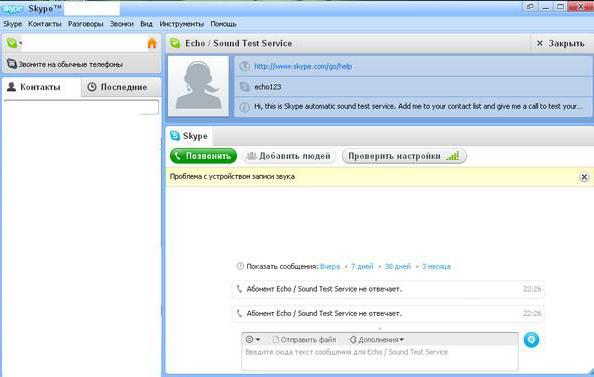
Возможные причины
Итак, Skype может выходить из строя, как и любая другая программа. Сбои в работе утилиты не являются редкостью. Пользователи видят, что у них проблемы с устройством записи звука в "Скайпе".
Опасаться данного явления не стоит. Причиной этому становятся:
- сбитые настройки программы;
- неправильное подключение микрофона;
- искажение параметров устройства записи;
- устаревшие драйверы (или их полное отсутствие);
- старая версия ПО;
- вирусы и шпионы;
- системный сбой;
- аппаратные неисправности.
В зависимости от источника проблемы происходит устранение неполадок. Справиться с этими задачами может каждый пользователь, даже ребенок!
Повреждения
Как исправить проблему с устройством записи звука в "Скайпе"? Первым делом придется исключить аппаратные повреждения. Они встречаются довольно часто.
Во-первых, микрофон может сломаться. В среднем такая аппаратура служит 5 лет. После этого механические повреждения считаются нормой. Если Skype говорит о проблемах с устройством записи звука, рекомендуется заменить микрофон.

Во-вторых, провода иногда перетираются и повреждаются. Это тоже становится причиной неполадок в работе Skype. Перед подключением записывающего устройства требуется проверить целостность кабелей и разъемов подключения. Если это возможно, замените подозрительные составляющие.
Проблема с устройством записи звука в "Скайпе"? Если пользователь работает со старым или активно использующимся микрофоном, его потребуется заменить. Тогда аппаратные повреждения исчезнут.
Подключение
Еще одно распространенное явление - неправильно подключенное устройство. В идеале микрофон присоединяется к круглому отверстию в ПК. Около него обычно нарисовано изображение микрофона. Рядом есть аналогичное гнездо, но с пометкой "наушники". Важно не перепутать данные разъемы.
Некоторые микрофоны работают через USB. Воспользоваться можно любым соответствующим гнездом. Устройство записи звука в "Скайпе" не работает? Иногда достаточно сменить порт USB на другой, тогда проблема исчезнет.
Сбой
Проблема со звуком становится следствием системного сбоя. Этот расклад доставляет пользователям немало хлопот. Ведь фактически все устройства работают исправно, значит диагностика проблем не даст результатов.
Для устранения проблемы потребуется:
- Закрыть Skype. Кликнуть ПКМ по изображению программы и выбрать соответствующий пункт.
- Перезапустить операционную систему. В меню "Пуск" есть команда "Перезагрузить".
- Запустить программу снова.
- Повторить звонок через микрофон.
Обычно достаточно либо осуществить звонок без перезапуска приложения, либо закрыть и открыть Skype, без перезагрузки ОС.
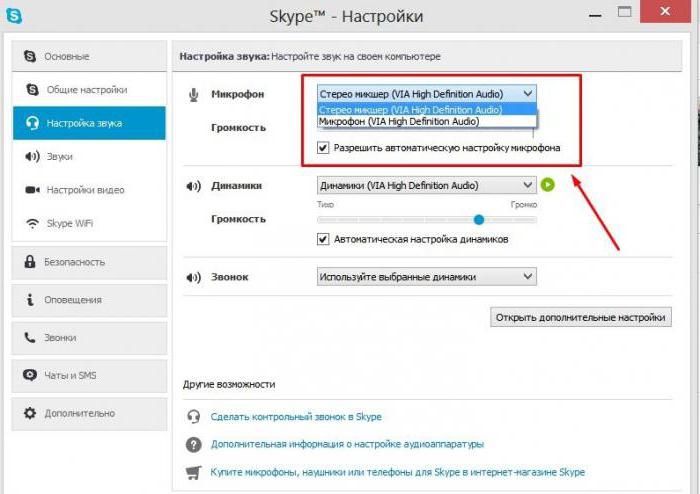
Настройки программы
В "Скайпе" проблема устройства записи звука? Самое время удостовериться в том, что утилита "видит" микрофон. Сбой настроек приложения приводит к подобным неожиданностям.
Действовать придется так:
- Открыть "Скайп".
- На панели задач (верхняя часть окна) выбрать "Инструменты".
- Перейти в "Настройки...".
- Нажать на "Настройка звука".
- В блоке "Микрофон" выставить нужное оборудование.
- Отрегулировать громкость микрофона при помощи специального ползунка. Если устройство работает, то при разговоре полоска громкости начинает загораться.
- Нажать на "Сохранить".
Можно звонить и проверять, все ли работает. Именно такие настройки часто возвращают "Скайпу" работоспособность.
Компьютерная видимость
Проблема с устройством записи звука в "Скайпе" так и не пропала? Если в настройках приложения нет нужного девайса, значит ПК не видит его. Придется удостовериться в этом.
Потребуется:
- В трее ПК (в правом углу, около часов) нажать ПКМ по граммофону.
- Выбрать "Устройства записи звука".
- Посмотреть на появившееся окно. В нем будут перечислены все микрофоны, которые распознаются на ПК.
- Кликнуть дважды по нужному оборудованию.
- Открыть "Уровни".
- Отрегулировать положение ползунка (чем выше, тем громче работает микрофон).
- Зайти в "Улучшения".
- Снять галочку "Отключение всех звуковых эффектов".
- Нажать на "Ок".
Вот и все. Настройки микрофона в норме. Можно заглянуть в параметры Skype, выставить там нужное оборудование и осуществить звонок.
Драйверы
Проблема с устройством записи звука в "Скайпе" не устранилась? Рекомендуется обновить или установить первично драйверы для соответствующего оборудования. Без них устройства работать не будут.
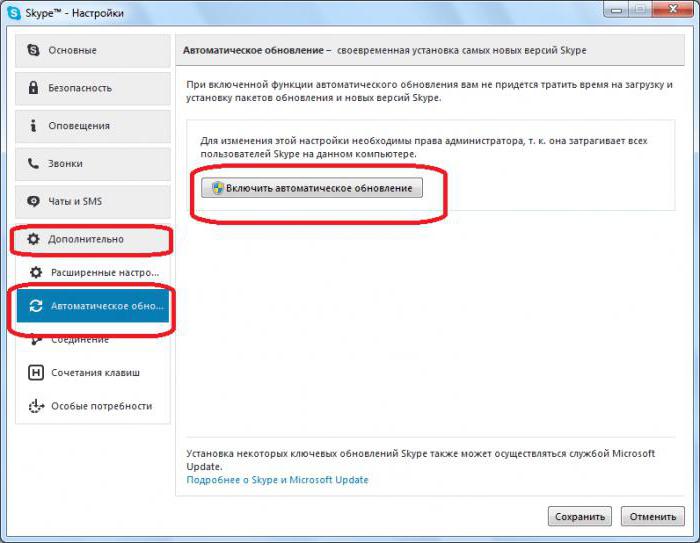
При первом подключении девайса к ПК производится автоматический поиск и установка. В противном случае придется вставить диск (он входит в комплект с микрофоном) и, следуя указаниям мастера установки, завершить процесс.
Также обновление выполняют следующим образом:
- Открыть сайт производителя микрофона.
- Выбрать модель оборудования.
- Указать используемую ОС.
- Скачать установочный файл. Придется загрузить последнюю версию ПО.
- Запустить exe-файл.
- Провести инсталляцию драйвера. Для этого достаточно следовать подсказкам мастера установки.
На данном этапе лучше перезагрузить компьютер. Теперь все должно заработать.


























